Salam kenal dari LM Studio, aplikasi desktop yang sangat ramah yang memungkinkan Anda untuk mengunduh, mengobrol, dan mengutak-atik model bahasa besar (LLM) seperti Llama, Phi, atau Gemma—semuanya secara lokal. Ini seperti memiliki ChatGPT pribadi Anda sendiri, tetapi Anda adalah bos data Anda. Dalam panduan pemula ini, saya akan membimbing Anda tentang cara mengatur dan menggunakan LM Studio untuk membuka keajaiban AI, tanpa perlu gelar PhD. Apakah Anda sedang coding, menulis, atau hanya bersenang-senang, alat ini adalah pengubah permainan. Siap untuk menyelam? Mari kita buat beberapa percikan AI!

Apa itu LM Studio? Arena AI Lokal Anda
Jadi, apa itu LM Studio? Ini adalah aplikasi lintas platform (Windows, Mac, Linux) yang membawa model bahasa besar ke komputer Anda, tanpa memerlukan internet atau layanan cloud. Anggap saja sebagai pusat nyaman di mana Anda dapat menjelajahi, mengunduh, dan mengobrol dengan LLM sumber terbuka dari Hugging Face, seperti Llama 3.1 atau Mistral. LM Studio menangani semua pekerjaan berat—mengunduh model, memuatnya ke dalam memori, dan menyajikan antarmuka mirip ChatGPT—sehingga Anda bisa fokus pada mengajukan pertanyaan atau membangun sesuatu yang keren. Pengguna memuji “pengaturan yang sangat sederhana” dan manfaat privasi, karena data Anda tidak pernah meninggalkan mesin Anda. Apakah Anda seorang coder, penulis, atau hobi, LM Studio membuat AI terasa mudah.
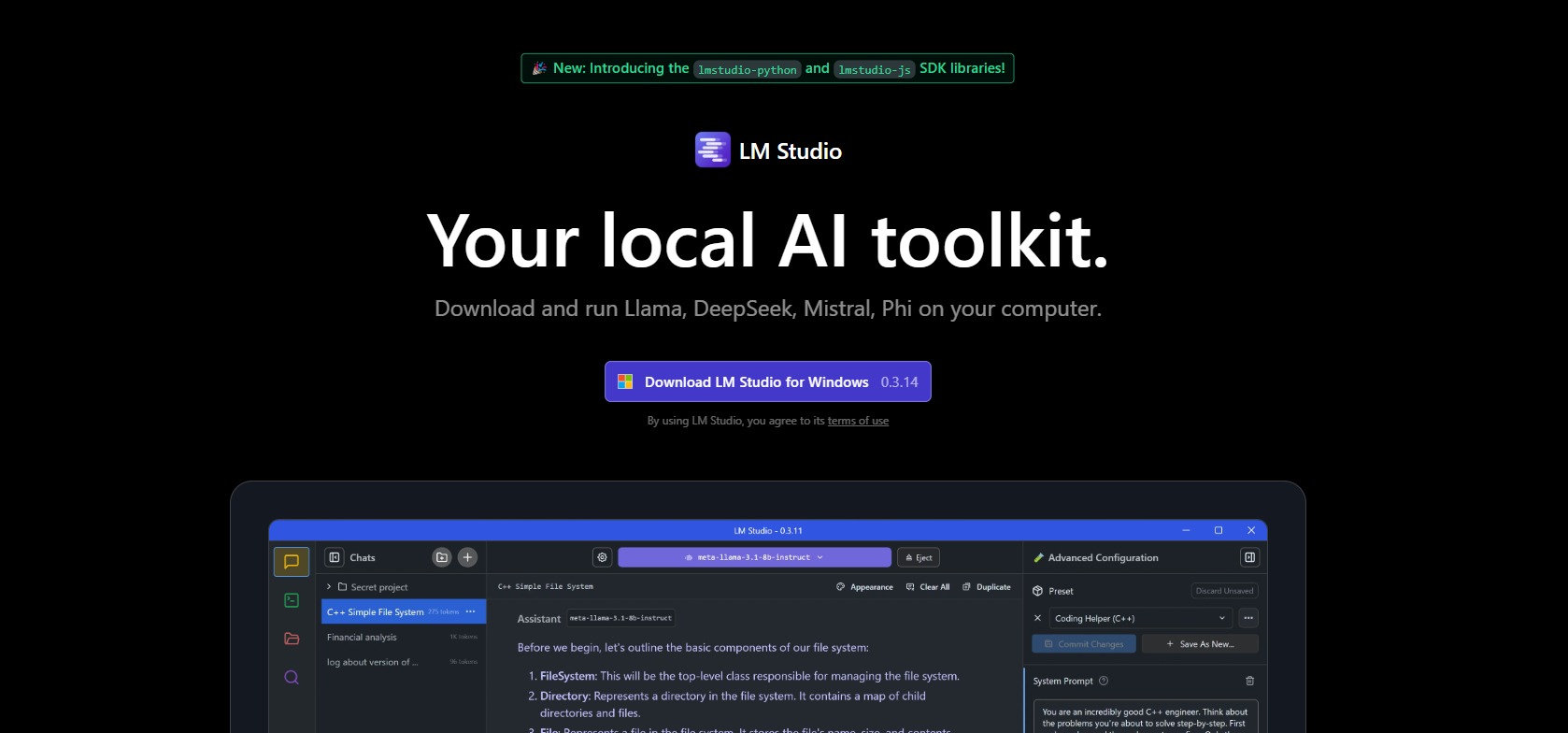
Mengapa menggunakan lokal? Privasi, kontrol, dan tanpa biaya langganan—plus, sangat menyenangkan untuk menjalankan AI di perangkat Anda. Mari kita siapkan!
Menginstal LM Studio: Pengaturan Cepat
Mendapatkan LM Studio berjalan lebih mudah daripada merakit furnitur IKEA—janji! Dokumen di lmstudio.ai menjelaskan dengan jelas, dan saya akan menjelaskannya untuk Anda. Inilah cara memulai petualangan AI Anda.
Langkah 1: Periksa Perangkat Keras Anda
LM Studio santai, tetapi perlu sedikit daya:
- RAM: Setidaknya 16GB untuk model yang layak (8GB cukup untuk model kecil).
- Penyimpanan: Model berkisar antara 2–20GB, jadi kosongkan sedikit ruang.
- CPU/GPU: CPU modern sudah baik; GPU (NVIDIA/AMD) mempercepat segalanya tetapi tidak wajib. Pengguna Mac M1/M2? Anda beruntung—tidak perlu GPU.
- OS: Windows (x86/ARM), macOS (M1–M4), atau Linux (x86 dengan AVX2).
Jalankan lscpu cepat (Linux) atau periksa Info Sistem (Windows/Mac) untuk mengonfirmasi pengaturan Anda. Komputer lama yang menggunakan Ryzen 5 dengan 16GB RAM dapat menjalankan LM Studio seperti juara, jadi jangan khawatir jika Anda tidak memiliki atau tidak memiliki akses ke superkomputer.
Langkah 2: Unduh dan Instal
- Masuk ke lmstudio.ai dan ambil penginstal untuk sistem operasi Anda.
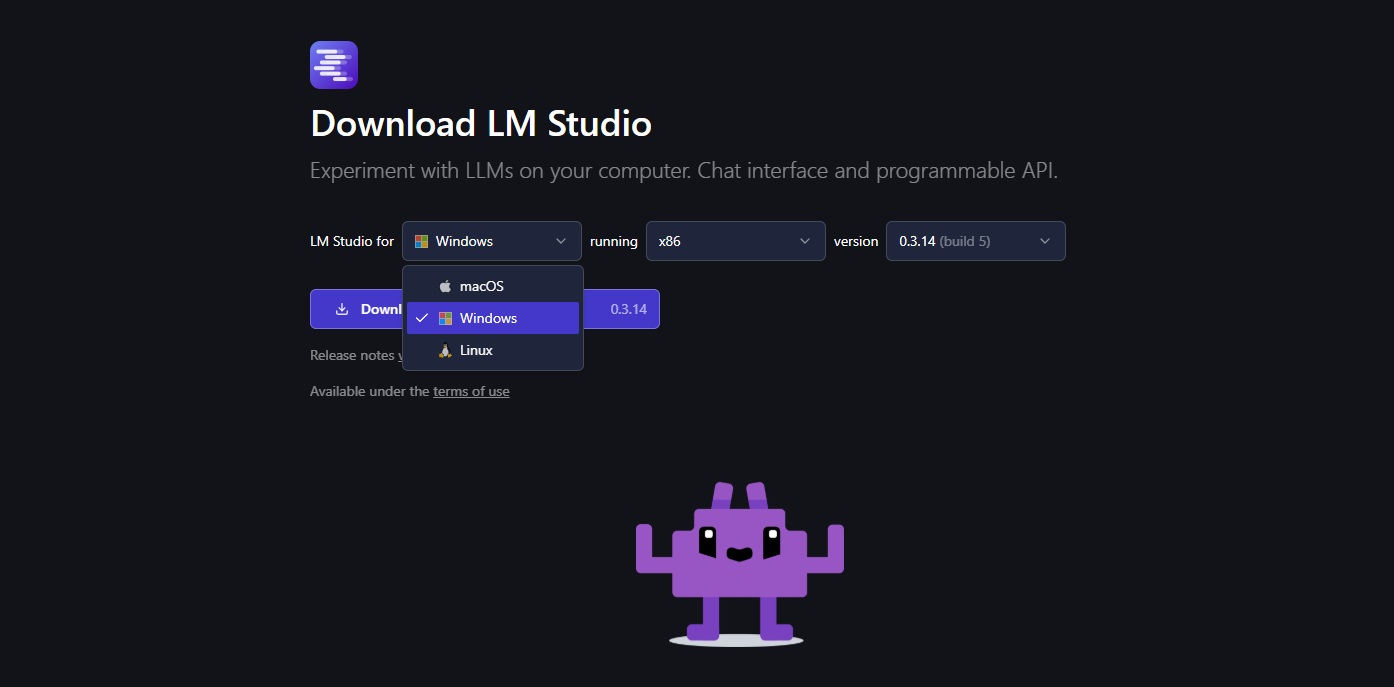
2. Jalankan penginstal—ini adalah proses standar “next, next, finish”. Di Mac, saya menyeretnya ke Aplikasi; pengguna Windows mendapatkan pintasan desktop.
3. Luncurkan LM Studio. Anda akan mendarat di beranda yang ramping dengan bilah pencarian model dan pilihan unggulan. Ini mungkin terasa sedikit ramai pada awalnya (saya juga merasakannya!), tetapi kita akan menjaga agar tetap sederhana.
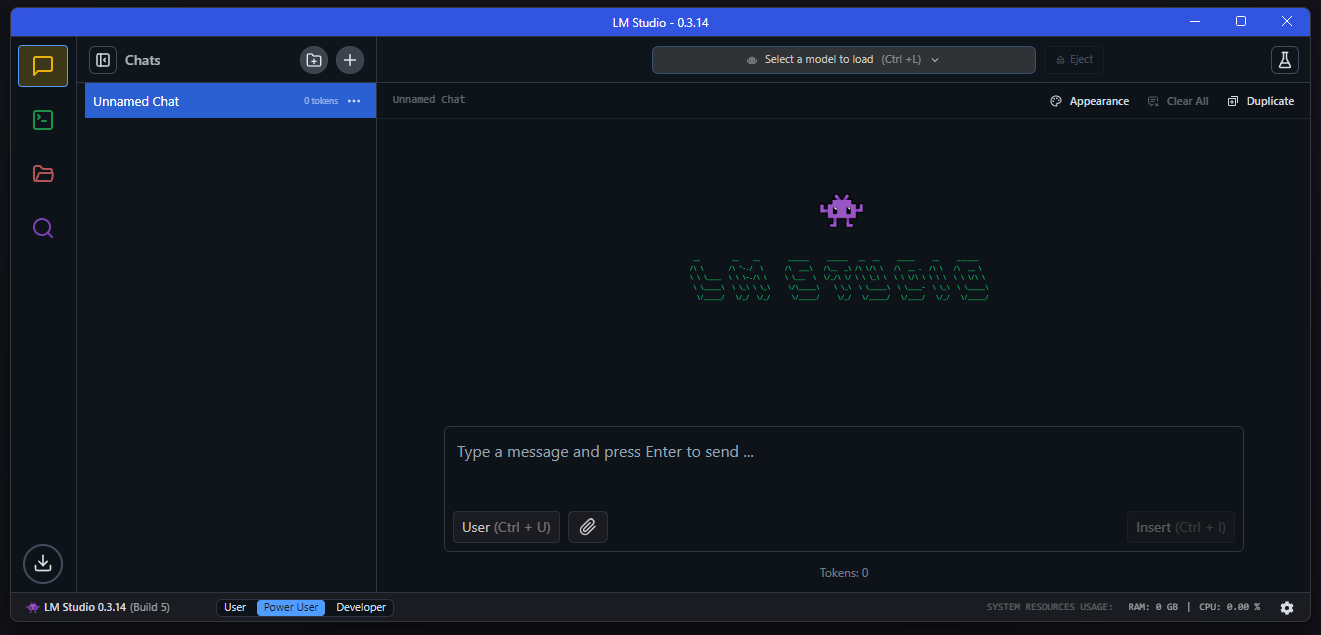
Langkah 3: Pembaruan (Opsional)
LM Studio secara otomatis memeriksa pembaruan (versi 0.3.14 pada April 2025). Jika diminta, klik “Pembaruan” untuk tetap segar—ini memperbaiki bug dan menambahkan fitur baru seperti dukungan alat yang lebih baik.
Itu saja! LM Studio siap digunakan. Saya hanya butuh waktu kurang dari lima menit—bagaimana dengan Anda?
Menggunakan LM Studio: Mengobrol dan Menjelajahi Model
Sekarang LM Studio sudah terinstal, mari kita bersenang-senang! Inti dari aplikasi ini adalah mengunduh model dan mengobrol dengan mereka, jadi mari kita selami hal-hal yang baik.
Langkah 1: Pilih dan Unduh Model
Tab Discover adalah toko permen model Anda, menarik dari Hugging Face. Berikut cara memilih:
- Buka LM Studio dan klik kaca pembesar (tab Discover).
- Jelajahi model unggulan seperti Llama 3.1 8B atau Phi-3-mini. Untuk pemula, saya sarankan memilih model terkuantisasi 4–8GB (seperti versi Q4_K_M)—mereka cepat dan ringan.
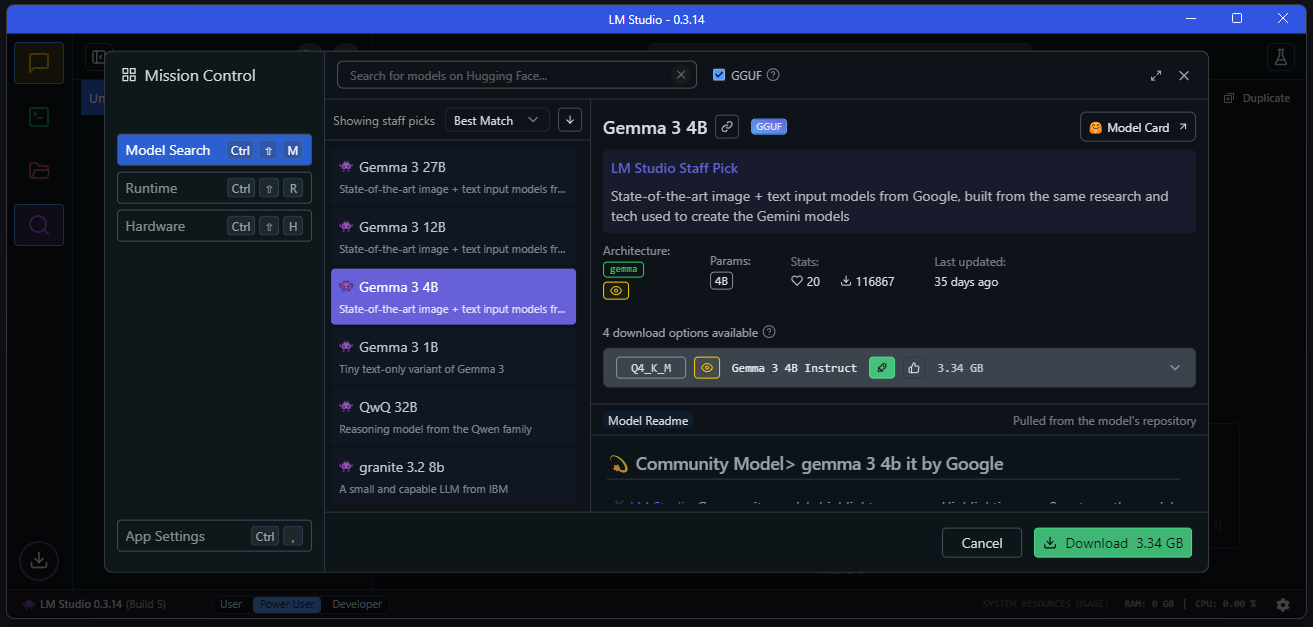
3. Cari sesuatu yang spesifik, misalnya, “Mistral-7B-Instruct” (bagus untuk mengobrol) atau "Meta-Llama-3.1-8B-Instruct" (bagus untuk memulai). Klik “Unduh” di samping model.
4. Tunggu sebentar—unduhan tergantung pada internet Anda (model 5GB memakan waktu sekitar 10 menit di Wi-Fi). Periksa kemajuan di tab Unduhan.
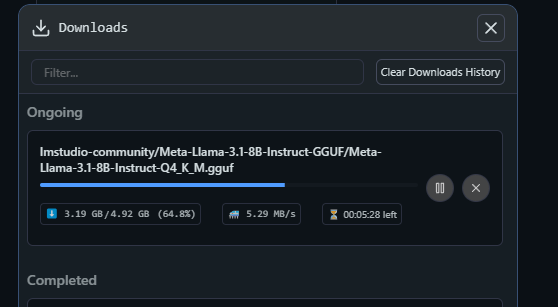
Tip profesional: LM Studio memperkirakan model mana yang dapat ditangani sistem Anda berdasarkan perangkat keras Anda, jadi tetaplah dengan model tersebut untuk pelayaran yang lancar.
Langkah 2: Muat dan Obrol
Setelah diunduh, saatnya mengobrol:
- Masuk ke tab Model Saya (sidebar kiri, terlihat seperti folder).
- Klik model Anda (misalnya, lmstudio-community/Meta-Llama-3-8B-Instruct-GGUF) dan tekan “Muat.”

3. Tunggu hingga dimuat ke RAM—model yang lebih kecil hanya memerlukan beberapa detik; yang lebih besar mungkin memerlukan waktu satu menit.
4. Pindah ke tab Obrolan (ikon gelembung bicara). Pilih model yang dimuat dari dropdown.
5. Ketik sesuatu yang menyenangkan, seperti, “Ceritakan lelucon tentang AI!” Saya mendapatkan: “Mengapa program AI pergi ke terapi? Karena ia kesulitan memproses emosinya.” —tidak buruk, LM Studio!
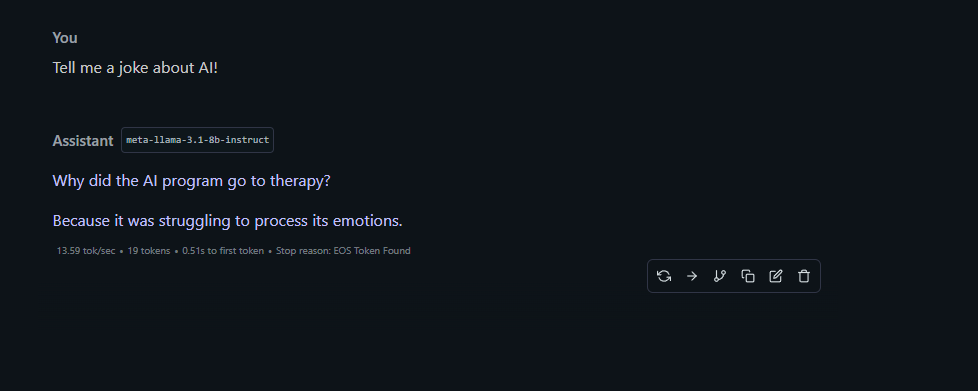
Obrolan terasa seperti mengobrol dengan Grok atau ChatGPT, tetapi semuanya lokal—kata-kata Anda tetap pribadi.
Langkah 3: Bermain dengan Prompt
Tab Obrolan LM Studio memungkinkan Anda menyesuaikan bagaimana model berperilaku:
- System Prompt: Atur suasana, misalnya, “Bertindaklah seperti bajak laut!” Cobalah: “Anda adalah tutor coding yang membantu” untuk bantuan teknis.
- Temperature: Mengontrol kreativitas (0.7 seimbang; 1.0 liar). Saya memilih 0.8 untuk jawaban yang jelas.
- Context Length: Seberapa banyak sejarah yang diingat—4096 token sudah cukup untuk sebagian besar obrolan.
Jangan ragu! Mintalah LM Studio untuk menulis puisi, menjelaskan fisika kuantum, atau memperbaiki kode. Ini adalah kotak pasir AI Anda.
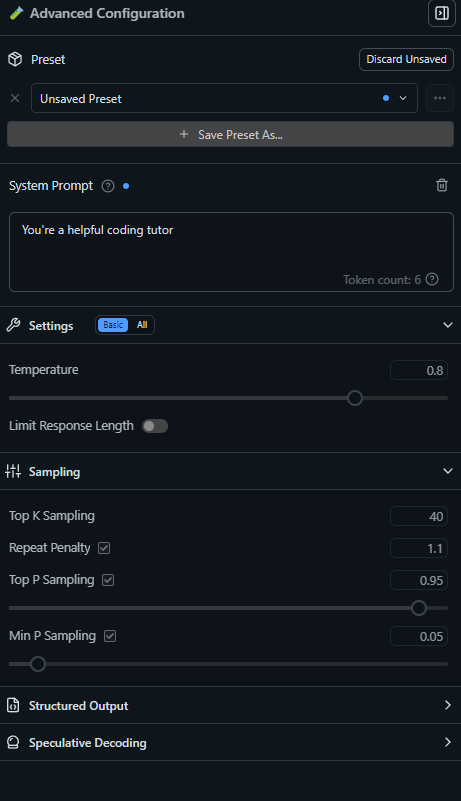
Menghubungkan LM Studio ke Proyek Anda (Bonus untuk Coders)
Ingin meningkatkan level? LM Studio dapat berfungsi sebagai API OpenAI lokal, memungkinkan Anda menghubungkannya ke aplikasi atau skrip. Berikut sekilas untuk pemula yang ingin coding:
Mulai Server:
- Masuk ke tab Pengembang (ikon roda gigi) dan klik “Mulai Server.” Ini berjalan di http://localhost:1234 secara default.
- Ini meniru API OpenAI, sehingga alat seperti LangChain atau skrip kustom dapat bekerja dengan mulus.
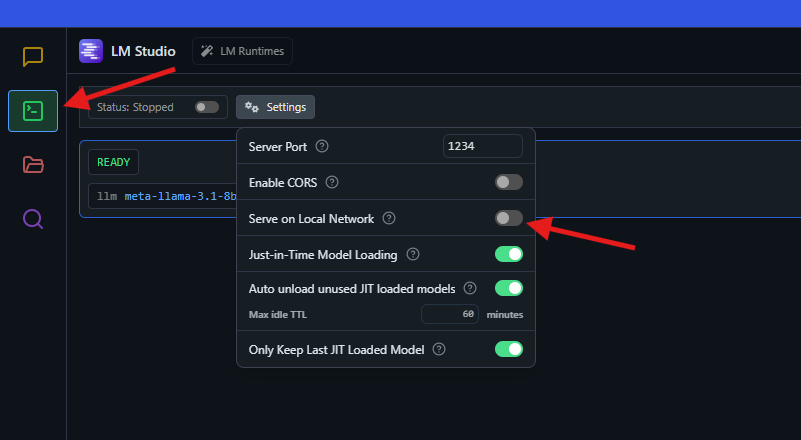
Uji dengan Skrip: Jika Anda memiliki Node.js, coba ini (simpan sebagai test.js):
const { LMStudioClient } = require("@lmstudio/sdk");
async function main() {
const client = new LMStudioClient();
const model = await client.llm.load("lmstudio-community/Meta-Llama-3-8B-Instruct-GGUF");
const response = await model.respond([
{ role: "user", content: "Apa ibu kota Prancis?" }
]);
for await (const text of response) {
process.stdout.write(text);
}
}
main();Pasang SDK: npm install @lmstudio/sdk, lalu jalankan: node test.js. Boom—LM Studio menjawab “Paris.”
Tidak coding? Tidak masalah—ini hanya sedikit gambaran tentang apa yang mungkin. Tetaplah di tab Obrolan untuk saat ini!
Mengonfigurasi LM Studio: Buat Milik Anda
LM Studio cukup plug-and-play, tetapi Anda dapat menyesuaikannya sesuai gaya Anda. Berikut adalah opsi yang ramah pemula:
- GPU Offload: Punya GPU NVIDIA? Di tab Obrolan, geser “GPU Offload” ke lapisan maksimal yang dapat ditangani VRAM Anda (misalnya, 14 untuk 3090) untuk mempercepat proses. Tidak punya GPU? Biarkan di 0—CPU sudah baik.
- Model Presets: Simpan pengaturan prompt (seperti suhu) sebagai preset di tab Obrolan. Saya membuat satu yang disebut “CodeHelper” untuk tips Python.
- Dukungan Bahasa: LM Studio berbicara dalam bahasa Inggris, Spanyol, Jepang, dan lainnya—periksa pengaturan jika Anda ingin beralih.
File .env: Untuk coder, simpan kunci API (jika Anda menggunakan layanan eksternal) dalam file .env. Contoh:
LMS_SERVER_PORT=1234Tempatkan di folder proyek Anda, meskipun LM Studio jarang memerlukan ini untuk penggunaan dasar.
Periksa tab Pengembang untuk hal-hal lanjutan seperti logging atau endpoint kustom, tetapi sebagai pemula, pengaturan default sudah cukup.
Mengapa LM Studio Sempurna untuk Pemula
Apa yang membuat LM Studio impian bagi pemula? Semuanya tentang kemudahan dan kekuatan:
- Tanpa Kode Diperlukan: GUI-nya sangat ramah, saya sudah mengobrol dengan model dalam hitungan menit.
- Privasi Pertama: Data Anda tetap lokal—sangat penting bagi siapa saja yang khawatir tentang AI cloud.
- Variasi Model: Dari Phi-3 kecil hingga Llama yang besar, ada sesuatu untuk setiap sistem.
- Cinta Komunitas: Postingan X menyebutnya “cara termudah untuk menjalankan LLM lokal,” dan Reddit r/LocalLLaMA setuju bahwa ini ramah pemula.
Ini seperti roda pelatihan untuk AI—Anda mendapatkan hasil profesional tanpa sakit kepala.
Kesimpulan: Petualangan LM Studio Anda Menanti
Itu dia—sekarang Anda adalah seorang pro LM Studio (atau setidaknya pemula yang percaya diri)! Dari mengunduh model pertama Anda hingga bercerita lelucon dengan Llama, Anda telah membuka kekuatan AI lokal. Cobalah meminta LM Studio untuk menulis cerita, menjelaskan konsep, atau membantu dengan pekerjaan rumah—mungkin bahkan membuat aplikasi kecil jika Anda merasa berani. Dokumen LM Studio memiliki lebih banyak tips, dan komunitas Discord ramai dengan ide-ide. Apa proyek AI pertama Anda? Sebuah chatbot? Generator puisi? Dan jika Anda sedang mengutak-atik API, kunjungi apidog.com untuk mengasah keterampilan Anda.
Ingin platform terintegrasi, All-in-One untuk Tim Pengembang Anda bekerja sama dengan produktivitas maksimum?
Apidog memenuhi semua permintaan Anda, dan menggantikan Postman dengan harga yang jauh lebih terjangkau!
